
SSD disk üzerinde çalıştırdığım Windows 10 Pro işletim sisteminin kullandığı alan sınıra dayanınca diskimi yükseltene kadar disk kullanımını azaltmam gerekiyordu. Bu aşamada disk kullanımında 3 GB. kadar yer kaplayan iTunes yedeklemelerimin olduğunu farkettim. Hemen iTunes programında bu yedeklerin depolandığı konumu D:\ sürücüsüne taşımak istedim ama ne iTunes programında böyle bir seçenek vardı, ne de Windows 10 uygulama yönetim ekranındaki “Taşı” düğmesi işime yaramamıştı.
Aslında çözümü bildiğimi ancak düşünüp bulamadığımı bu makaleyle karşılaşınca anladım. Apple iTunes içerisine böyle bir ayar koymamış olabilirdi ancak junction (symbolic links – sembolik bağlantılar) bu noktada çözüm olarak cuk oturuyordu. Aslında bu çözümü daha önce de kullanmış olmama rağmen nedense bu sefer düşünememiştim. Neyse çözüm kabaca şuydu; Apple’ın C:\ dizinine sabitlediği yedekleri D:\ dizinine aktarıp, D:\ dizininden Apple’ın sabitlediği konuma bir sembolik bağlantı oluşturarak Windows’u kandıracağız. Yani Windows Apple’ın yedek olarak değiştiremediğimiz “C:\Users\USERNAME\MobilSync\Backup” dizininin içeriğini D:\ dizininde bir konuma taşıyıp hala eski yerinde zannetmesini sağlayacağız.
- İlk yapılması gereken her sonunu kestiremediğimiz işlem gibi önce bir yedek almak. Yedek alma işlemini el ile yapacağız. (manuel backup) İşletim sistemi Windows 10 yapı 1909 ise ve iTunes sürümü 12.10 ise yedekleme dizini: “C:\Users\USERNAME\MobilSync\Backup”. Buradaki bütün dosyaları D:\ yada sizin taşımak istediğiniz yeni konumdaki bir dizine taşıyın. (Ben “D:\USERNAME\itunes_Backup” dizinine taşıdım)

- “C:\Users\USERNAME\MobilSync\Backup” konumundaki “Backup” dizinin siliyorum.
- Taşıma işleminden sonra komut satırını yönetici yetkileriyle açıyorum.

- Komut satırına şu komutu yazarak yedekleme dosyalarını taşıdığım yeni konumdaki dizin ile eski yerindeki konum arasında junction oluşturuyorum.

Bu işlemden sonra “C:\Users\USERNAME\MobilSync\Backup” konumuna baktığınızda “Backup” klasörünü ve içeriklerini burada aynen görebildiğimi farkediyorum.
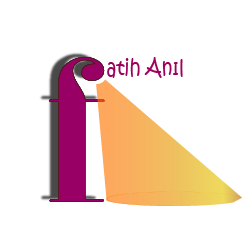
0 Yorum